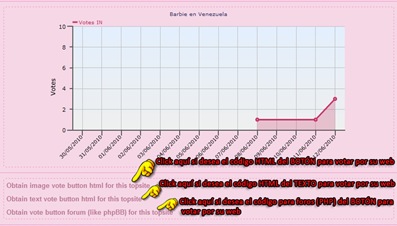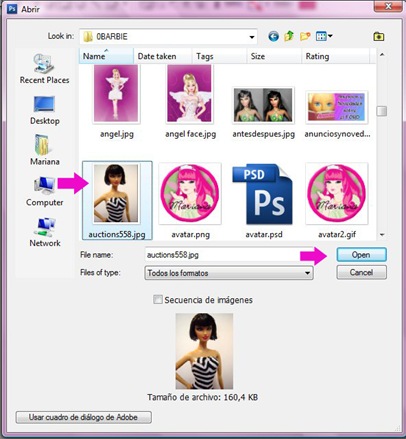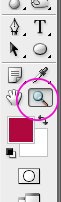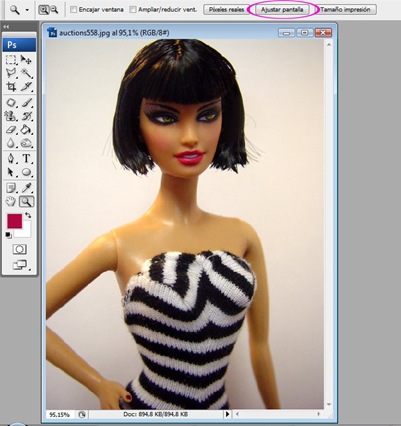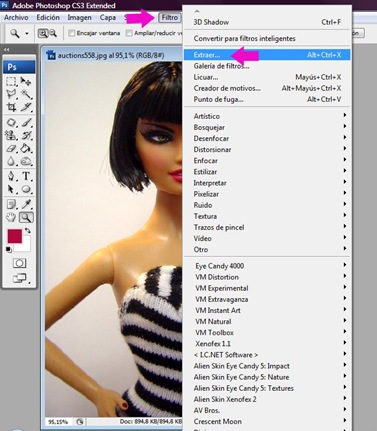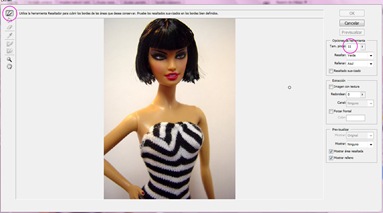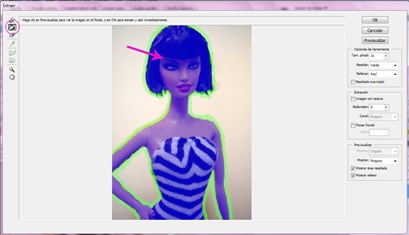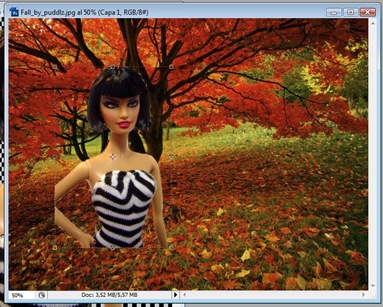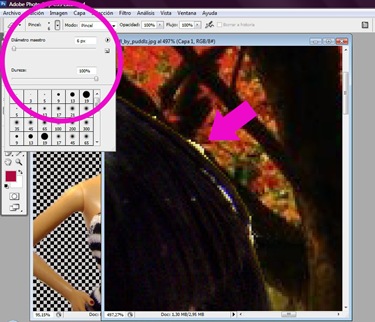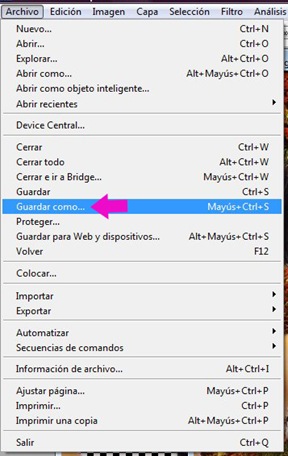Esta foto con la que inicio el tutorial muestra cómo además podemos jugar a intercambiar cabezas y cuerpos. Claro, este no es el mejor ejemplo porque los tonos de los cuerpos y cabezas no coinciden, pero precisamente con esta foto pretendo mostrarles la idea: intercambios de cuerpo y cabeza, de la forma más notoria en que podía hacerlo: tonos de cuerpos y cabezas que no coinciden ¿Me expliqué? Si coincidieran no verían el truco.
Ahora si procedo con el tutorial empezando por afrontar el problema. Existen diversos tipos de cuerpo de Barbie y también varias conexiones cuello-cabeza.
En esta foto se ven sólo esas conexiones, que han variado con el tiempo y por diversas razones.
En principio Barbie, sus amigas y parientes, sólo podían girar la cabeza horizontalmente, es decir, de izquierda a derecha y viceversa. Esto se debía a que no tenía “mecanismo de conexión” entre cuello y cabeza. El cuello tenía una prolongación que lo conectaba directamente con la cabeza y listo.
Por ahí en el 76 (no tengo fecha exacta para este dato) se introduce el primer mecanismo. Éste le permitía a Barbie, sus amigas y parientes, rotar la cabeza casi en 180°. Es bastante sencillo, como ven en la fotografía, la parte redonda va dentro del cuello y la otra parte circular y chata, va dentro de la cabeza.

El problema tanto del primer sistema sin rotación y del segundo sistema, es que las niñas, bien por curiosidad, necesidad de cambiarles el cuerpo o algún imprevisto durante el juego, terminaban por perder la cabeza de la muñeca y, sobre todo en el caso del sistema giratorio, muchas veces rompían el cuello de la muñeca.

Entonces, años después se introduce el segundo sistema giratorio, bastante parecido al primero, pero con la particularidad de que además de tener la forma redonda chata, tiene una especie de gancho, algo así como un ancla. Ya al introducir este sistema se garantizaba que sería muy difícil que las niñas perdieran las cabezas de sus muñecas, pero el problema de partirles los cuellos no disminuyo.
Desde hace un año para acá se introdujo otro nuevo mecanismo, donde además de tener el par de “anclas” tiene una prolongación que hace aun más difícil sacarle la cabeza a las muñecas. No sé si ha ayudado a que no se partan más cuellos de muñecas.
Con esos últimos sistemas comenzaremos el tutorial, pero vale acotar que yo recomiendo siempre el uso del calor: agua caliente o aire del secador; siempre que se quiera cambiar o sacar la cabeza de una muñeca, incluyendo las del primer mecanismo, pues por razones del tiempo y uso (o a veces la mala calidad), los cuellos al ser de plástico duro- no flexible, se fracturan y pueden romperse.
Si eres menor de 13 años y deseas cambiarle el cuerpo y/o sacarle la cabeza a tu muñeca, pídele a un adulto que te acompañe y ayude porque en el procedimiento se usa calor y herramientas que tal vez no sean adecuadas para ti.
Bueno empecemos con un cuerpo que tiene el “mecanismo de conexión tipo ancla sencillo” (sin prolongación- el que se muestra en la 4ta fotografía como N° 3).
Vamos a aplicar calor, puede ser con agua caliente del grifo, agua que calentemos en la cocina o con el aire del secador, en la unión del cuello y la cabeza. Para el tutorial yo usé agua del grifo, ya que aquí sale bien caliente. Debemos proteger, como se observa en la imagen, el cabello y maquillaje de la muñeca cuando vertamos el agua o apliquemos el aire caliente del secador de cabello. Siempre se dispersara este calor un poco a otras áreas, pero tratemos de evitar que dé directo hacia el cabello. Un poquito no le hará nada, pero sí puede hacerle si el cabello no es de muy buena calidad y se vierte mucho. Y principalmente, tengan cuidado de no exponer ninguna parte de SU cuerpo directamente al calor o al plástico caliente luego.
Dejamos que pase un poquito el calor, que el plástico no esté tan caliente y ahora presionamos hacia arriba hasta ver la parte inferior del mecanismo, como se ve en la siguiente foto.

Ahora con una herramienta plana, delgada, resistente y sin filos, nos ayudamos a localizar dónde están los ganchillos. Yo usé el mango de una cucharilla (de las que se usan para el té o café, las pequeñas).
Voy dando vueltas en el interior de la cabeza, hasta que me topo con “una protuberancia”, ése es uno de los ganchillos. Extiendo el recorrido hasta que el mango de la cucharilla quede sobre el gancho y presiono hacia afuera de la cabeza.

Hago lo mismo para encontrar el otro ganchillo, aunque como el plástico está tan blando por el calor, prácticamente sale la cabeza sola.
Listo! Luego les explicaré otras cosas en caso de que quieran que sus muñecas permanezcan “listas para cambiar de cabeza en cualquier ocasión”.
Ahora vamos con el otro modelo de “conexión con anclas y prolongación” (si volvemos a la 4ta fotografía, verán que tiene el N” 4).
En esta ocasión muestro el uso del secador de cabello para calentar un poco el área de cuello y cabeza de la muñeca. Recuerden proteger el cabello de la muñeca y sobretodo, recuerden protegerse ustedes mismo. En este caso es bueno usar guantes de tela o algo similar.

Volvemos a hacer casi lo mismo que en el caso anterior, sólo que esta vez tendremos que introducir más el mango de la cucharilla para ampliar un poco el agujero de la cabeza y dar vueltas hasta dar con el ganchillo, porque la prolongación de este mecanismo nos hace la tarea más difícil de encontrarle, así que ¡paciencia!.

Por fin logramos dar con el primero y ahora a dar con el segundo, que no será tan fácil como con el mecanismo con anclas sencillo, pero no es imposible. Yo lo hice bastante rápido y sólo he hecho 2 cambios de cabeza a muñecas con este mecanismo con anclas y prolongación.

Así quedaron los 2 cuerpos con sus mecanismos expuestos:
Lo que viene ahora es sólo si queremos luego poder intercambiar cabezas cada vez que lo deseamos, pues los ganchillos o anclas son sólo para NO sacar la cabeza en el caso de las niñas o quien no quiera hacer más cambios, pero sin ellos, la cabeza se mantiene en su lugar perfectamente y gira normal.
Vamos a usar una tijera multiusos, de esas que cortan de todo, o un alicate y simplemente cortaremos los ganchillos, como verán a continuación.

Yo también le corto la prolongación, pues es bastante molesta, aun sin los ganchillos. Y así quedó:

Y aquí está el otro cuerpo sin ganchillos:

Eso es todo.
Este tutorial está basado sólo en muñecas de la marca Barbie de Mattel. Aunque el procedimiento de cambiar y/o quitar cabezas en otras muñecas es similar, desconozco los mecanismos que tienen dentro y no he probado hasta ahora con ninguna otra marca.




 Ahora con una herramienta plana, delgada, resistente y sin filos, nos ayudamos a localizar dónde están los ganchillos. Yo usé el mango de una cucharilla (de las que se usan para el té o café, las pequeñas).
Ahora con una herramienta plana, delgada, resistente y sin filos, nos ayudamos a localizar dónde están los ganchillos. Yo usé el mango de una cucharilla (de las que se usan para el té o café, las pequeñas).  Hago lo mismo para encontrar el otro ganchillo, aunque como el plástico está tan blando por el calor, prácticamente sale la cabeza sola.
Hago lo mismo para encontrar el otro ganchillo, aunque como el plástico está tan blando por el calor, prácticamente sale la cabeza sola.  Volvemos a hacer casi lo mismo que en el caso anterior, sólo que esta vez tendremos que introducir más el mango de la cucharilla para ampliar un poco el agujero de la cabeza y dar vueltas hasta dar con el ganchillo, porque la prolongación de este mecanismo nos hace la tarea más difícil de encontrarle, así que ¡paciencia!.
Volvemos a hacer casi lo mismo que en el caso anterior, sólo que esta vez tendremos que introducir más el mango de la cucharilla para ampliar un poco el agujero de la cabeza y dar vueltas hasta dar con el ganchillo, porque la prolongación de este mecanismo nos hace la tarea más difícil de encontrarle, así que ¡paciencia!. Por fin logramos dar con el primero y ahora a dar con el segundo, que no será tan fácil como con el mecanismo con anclas sencillo, pero no es imposible. Yo lo hice bastante rápido y sólo he hecho 2 cambios de cabeza a muñecas con este mecanismo con anclas y prolongación.
Por fin logramos dar con el primero y ahora a dar con el segundo, que no será tan fácil como con el mecanismo con anclas sencillo, pero no es imposible. Yo lo hice bastante rápido y sólo he hecho 2 cambios de cabeza a muñecas con este mecanismo con anclas y prolongación.